تغيير تسجيل الدخول على Steam
مثل العديد من البرامج الأخرى ، لا يدعم Steam تغيير تسجيل الدخول. لذلك ، لا يمكنك تغيير تسجيل الدخول على Steam ، بالطريقة المعتادة. سآخذ لاستخدام خيار الحل. حول كيفية الحصول على تسجيل دخول ستيم جديد ، ولكن في نفس الوقت ترك جميع الألعاب التي تم ربطها بحسابك ، اقرأ.
لتغيير معلومات تسجيل الدخول في Steam ، سيكون عليك إنشاء حساب جديد وربط مكتبته بمعلومات تسجيل الدخول القديمة.
كيفية تغيير تسجيل الدخول على ستيم
أولاً ، تحتاج إلى إنشاء حساب جديد على Steam. للقيام بذلك ، قم بتسجيل الخروج من الحساب الحالي. يتم ذلك باستخدام قائمة Steam العليا. يجب تحديد عنصر Steam ، ثم النقر فوق الزر "تغيير المستخدم".
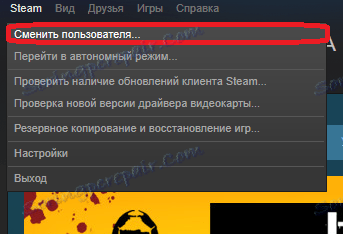
بعد الانتقال إلى نموذج تسجيل الدخول إلى الحساب ، ستحتاج إلى إنشاء حساب Steam جديد وتسجيله وتنفيذ الإعداد الأولي. يمكنك أن تقرأ عن هذا في المادة الذي يصف بالتفصيل عملية إنشاء حساب جديد على Steam. بمجرد إنشاء الحساب الجديد ، ستحتاج إلى ربطه بمكتبة الألعاب القديمة الخاصة بك.
للقيام بذلك ، ستحتاج إلى تسجيل الدخول إلى حساب الحساب الجديد على جهاز الكمبيوتر الحالي ، والذي قمت بتسجيل الدخول منه إلى الحساب القديم. بعد ذلك ، انتقل إلى إعدادات Steam. في هذا القسم ، ستحتاج إلى الموافقة على حساب مشترك مع وصول العائلة. حول كيفية القيام بذلك ، يمكنك قراءة المادة ذات الصلة .
بعد ربط مكتبة Steam بحساب جديد ، ستحتاج فقط إلى تغيير المعلومات حول صفحة ملفك الشخصي. يتم ذلك على النحو التالي: انتقل إلى صفحة ملف التعريف عن طريق النقر على نيك في القائمة العلوية ، ثم حدد عنصر الملف الشخصي ، وبعد ذلك ، انقر فوق الزر "تحرير ملف التعريف".
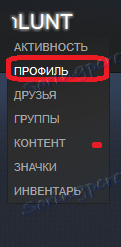
في شكل تحرير ملف تعريف ، تحتاج إلى تحديد نفس المعلومات الموجودة في حسابك القديم. وبالتالي ، لن يكون حسابك الجديد مختلفًا عن الحساب القديم.
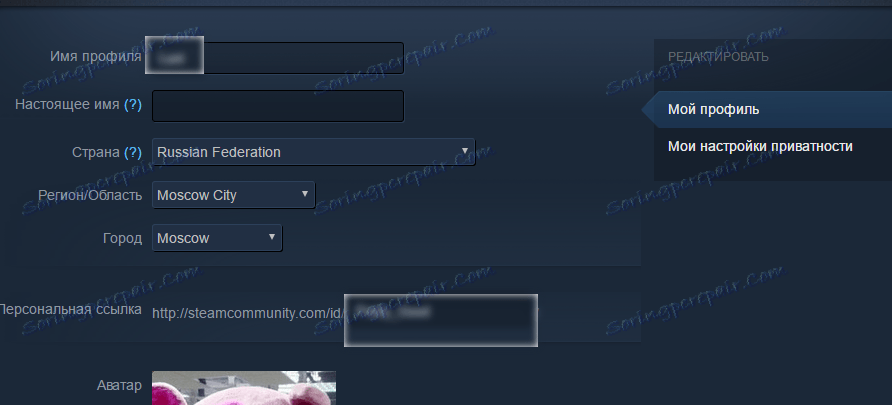
الآن تحتاج فقط إلى إضافة أصدقاء من قائمة الحسابات القديمة عن طريق الانتقال إلى الحساب القديم في قسم "الأصدقاء" وإرسال كل صديق إلى صديق. انتقل إلى صفحة حسابك القديم الذي يمكنك البحث فيه من خلال مستخدمي Steam. يمكنك أيضًا إدخال حسابك القديم ونسخ الرابط إلى ملفه الشخصي عن طريق النقر على زر الماوس الأيمن.
لاحظ أنه لن تتمكن من تحديد تسجيل دخول Steam مشغول بالفعل ، والذي يوجد في قاعدة بيانات الخدمة. في هذه الحالة ، سيكون عليك اختيار تسجيل دخول مختلف.
الآن أنت تعرف كيف يمكنك تغيير تسجيل الدخول في Steam باستخدام الحل. إذا كنت تعرف طرقًا أخرى لتغيير تسجيل الدخول على Steam - اكتب عنها في التعليقات.